Προγραμματίστε να ελέγξετε τη βίδα σε κακούς τομείς. Η ανίχνευση σκληρού δίσκου είναι ένα βοηθητικό πρόγραμμα για τη δοκιμή μονάδων δίσκου.
Ο σκληρός δίσκος είναι ένα σημαντικό, αλλά όχι πολύ τέλειο, στοιχείο ενός προσωπικού υπολογιστή. Για ορισμένους χρήστες, λειτουργεί αναξιόπιστα, "χύνει", τα δεδομένα από αυτό χάνονται ή μπορούν να υποστούν σοβαρή ζημιά. Ένα από τα πιο συνηθισμένα προβλήματα ενός σκληρού δίσκου είναι η εμφάνιση των λεγόμενων "σπασμένων" (κακών) τομέων σε αυτόν, οι οποίοι γίνονται "πονοκέφαλος" πολλών χρηστών. Σε αυτό το άρθρο, θα μιλήσω για τους λόγους για την εμφάνιση κακών τομέων στον σκληρό δίσκο, θα απαριθμήσω μια σειρά προγραμμάτων που θα τους επιτρέψουν να αναγνωριστούν και θα εξηγήσω πώς ελέγχεται ο σκληρός δίσκος για τους κακούς τομείς στον υπολογιστή σας.

Τι είναι οι "σπασμένοι τομείς";
Όπως είναι γνωστό, ένας παραδοσιακός σκληρός δίσκος αποτελείται από πολλούς περιστρεφόμενους μαγνητικούς δίσκους πάνω στους οποίους κινούνται οι μαγνητικές κεφαλές, μαγνητίζοντας οποιοδήποτε τμήμα του δίσκου και καταγράφοντας έτσι πληροφορίες σχετικά με αυτό (με τη μορφή μηδενικών και αυτών).
Ο ίδιος ο δίσκος διαιρείται σε διαδρομές, και οι τελευταίοι, με τη σειρά τους, χωρίζονται σε τομείς, οι οποίοι καταγράφονται που επιθυμεί ο χρήστης πληροφορίες.
Λόγω ορισμένων λόγων (θα τις απαριθμήσω παρακάτω), οι πληροφορίες από έναν αριθμό τομέων δεν μπορούν να διαβαστούν από έναν σκληρό δίσκο. Αυτοί οι τομείς αποκτούν το καθεστώς των "κακών τομέων" (κακός τομέας) και το σύστημα προσπαθεί είτε να αποκαταστήσει την απόδοση ενός τέτοιου τομέα (αποκατάσταση) είτε να επανατοποθετήσει τη διεύθυνση ενός τέτοιου σπασμένου τομέα στον τομέα της δημιουργίας αντιγράφων ασφαλείας (remap) ή να πραγματοποιήσει τον πλήρη καθαρισμό του σπασμένου τομέα. Στην περίπτωση της αλλαγής (remap), οι εφεδρικοί τομείς εργασίας βρίσκονται συνήθως στο τέλος του σκληρού δίσκου και ο σκληρός δίσκος ξοδεύει πρόσθετο χρόνο για να τους προσεγγίσει, γεγονός που αναπόφευκτα επηρεάζει την ταχύτητα του σκληρού δίσκου, τη φόρτωση διάφορες εφαρμογές και προγράμματα. Στη συνέχεια, θα σας πω ποιους τρόπους μπορείτε να ελέγξετε σκληρό δίσκο υπολογιστή σε σπασμένα τμήματα.

Λόγοι για την εμφάνιση σπασμένων τομέων
Ποιους είναι οι λόγοι για την εμφάνιση κακών τομέων στη μονάδα σκληρού δίσκου; Συνήθως είναι οι εξής:
- Η σταδιακή "ρίψη" της επιφάνειας του σκληρού δίσκου λόγω της φθοράς του, γι 'αυτό και οι κακοί τομείς στο δίσκο γίνονται όλο και περισσότερο.
- Φυσική επίπτωση στον σκληρό δίσκο λόγω των διαφόρων εξωτερικών επιπτώσεων.
- Κρούση στο δίκτυο, επηρεάζοντας άμεσα την ακεραιότητα των δεδομένων στο σκληρό δίσκο, που οδηγεί στην εμφάνιση των σπασμένων τομέων?
- Λανθασμένη διακοπή λειτουργίας του υπολογιστή (ακατάλληλη λειτουργία), ως αποτέλεσμα της εμφάνισης κακών τομέων στον σκληρό δίσκο.
Συμπτώματα κακών τομέων
Λόγω των λόγων που περιγράφονται, οι σπασμένοι τομείς στον σκληρό δίσκο γίνονται όλο και περισσότερο, γεγονός που αρχίζει να επηρεάζει άμεσα την εργασία λειτουργικό σύστημα. Συγκεκριμένα, ενδέχεται να παρατηρήσετε τα εξής:
- Το σύστημα φορτώνεται αργά.
- Το σύστημα επιβραδύνεται (παγώνει) όταν διαβάζει και εγγράφει δεδομένα από τον σκληρό δίσκο.
- Το σύστημα γενικά αρνείται να φορτώσει (αρκετά συχνά - στη μέση της διαδικασίας)?
- Ο υπολογιστής μερικές φορές επανεκκινείται χωρίς λόγο.
- Κατά τη λειτουργία του λειτουργικού συστήματος, συχνά εμφανίζονται διάφορα σφάλματα.
Αφού περιγράψαμε τα συμπτώματα και τους λόγους εμφάνισης κακών τομέων, προχωράμε στην περιγραφή του τρόπου ελέγχου του σκληρού δίσκου για τους κακούς τομείς.
Οι καλύτεροι τρόποι για να δοκιμάσετε τον σκληρό σας δίσκο για σπασμένους τομείς
Πώς να ελέγξετε τους σπασμένους τομείς (και να τις διορθώσετε); Παρακάτω θα περιγράψω διάφορους τρόπους που έχουν αποδείξει την αποτελεσματικότητά τους σε συνεργασία με διάφορους σκληρούς δίσκους.
Μέθοδος 1. Χρησιμοποιήστε το βοηθητικό πρόγραμμα συστήματος CHKDSK
Ο ευκολότερος και βολικότερος τρόπος για να βρείτε και να διορθώσετε τους κακούς τομείς σε έναν σκληρό δίσκο HHD είναι να χρησιμοποιήσετε τη λειτουργικότητα του βοηθητικού προγράμματος συστήματος CHKDSK.
- Για να χρησιμοποιήσετε τις δυνατότητές της, ξεκινήστε τον Explorer, κάντε δεξί κλικ σε έναν ανενεργό τόμο (στον οποίο δεν υπάρχει εγκατεστημένο λειτουργικό σύστημα), επιλέξτε "Ιδιότητες" στο μενού που εμφανίζεται.
- Στο παράθυρο που ανοίγει, μεταβείτε στην καρτέλα "Υπηρεσία" και, στη συνέχεια, κάντε κλικ στο κουμπί "Έλεγχος εκτέλεσης".
- Επιλέξτε τις δύο επιλογές ελέγχου, κάντε κλικ στο "Εκτέλεση" και περιμένετε να τελειώσει η διαδικασία.

Το ίδιο μπορεί να γίνει σε σχέση με τον όγκο του συστήματος (στον οποίο είναι εγκατεστημένο το λειτουργικό σύστημα). Το μόνο πράγμα που μπορεί να απαιτήσει επανεκκίνηση του συστήματος, αλλά μετά την επανεκκίνηση του συστήματος, θα ξεκινήσει τον έλεγχο του δίσκου για τους κακούς τομείς.
Μπορείτε επίσης να εκτελέσετε το CHKDSK μέσω της κονσόλας. Για να το κάνετε αυτό, τρέξτε γραμμή εντολών για λογαριασμό του διαχειριστή, και σε αυτό γράψτε:
chkdsk c: / f / r - (αντί: εάν χρειάζεται, καθορίστε ένα άλλο γράμμα του δίσκου προβλήματος) πατήστε enter και περιμένετε έως ότου ολοκληρωθεί η διαδικασία.

Μέθοδος 2. Χρησιμοποιήστε το πρόγραμμα Victoria HDD για να αναλύσετε και να επεξεργαστείτε το δίσκο.
Victoria HDD - ίσως το πιο δημοφιλές πρόγραμμα για τον έλεγχο του σκληρού δίσκου για τους κακούς τομείς (και μάλιστα για την αποκατάσταση του τελευταίου). Ελέγχει και αποκαθιστά αποτελεσματικά τους κακούς τομείς, έχει καλή ανταπόκριση από τους ειδικούς και μπορεί να χρησιμοποιηθεί τόσο στην κλασική λειτουργία γραφικών όσο και στη λειτουργία DOS.
Ένα από τα μπόνους του wiki είναι η δυνατότητα ανάγνωσης του ευρετηρίου SMART του σκληρού σας δίσκου, το οποίο σας επιτρέπει να παρακολουθείτε με αρκετή λεπτομέρεια τον βαθμό της απόδοσής του (την καρτέλα SMART του προγράμματος). Επιπλέον, το πρόγραμμα Βικτώρια εκτελεί "remapping" (ανακατανομή τομέων που έχουν υποστεί ζημιά), μηδενίζοντας τους κακούς τομείς, διεξάγοντας λεπτομερή έλεγχο της επιφάνειας του σκληρού δίσκου, ταξινομώντας τους τομείς σε διαφορετικές ομάδες ανάλογα με την ταχύτητα ανάγνωσης των πληροφοριών από αυτούς.
- Για να χρησιμοποιήσετε αυτό το πρόγραμμα και να το εκτελέσετε.
- Στη συνέχεια, μεταβείτε στην καρτέλα "Test", επιλέξτε "Ignore" εκεί και ελέγξτε την επιφάνεια για την παρουσία σπασμένων τομέων.
- Αν βρεθούν τέτοιες, αξίζει να επιλέξετε τη λειτουργία "Remap" στην ίδια καρτέλα, αυτό θα σας επιτρέψει να επανατοποθετήσετε διευθύνσεις από κακούς τομείς σε αντίγραφα ασφαλείας.
- Αν μετά την επανασχημάτωση παραμείνουν οι κακοί τομείς, μπορείτε να προσπαθήσετε να τις επαναφέρετε χρησιμοποιώντας τη λειτουργία "Επαναφορά", ενώ η λειτουργία "Διαγραφή" διαγράφει εντελώς τα δεδομένα σε κακούς τομείς, γράφοντας μηδενικά εκεί.
Γενικά, η λειτουργικότητα της Victoria είναι αρκετά εκτεταμένη και, για να εξοικειωθεί με την πλήρη περιγραφή της, είναι απαραίτητο να μεταβείτε στο υλικό σχετικά με τη χρήση του προγράμματος.
Μέθοδος 3. Χρησιμοποιούμε το πρόγραμμα σάρωσης HDD για να ελέγξουμε τη μονάδα σκληρού δίσκου για τομείς που έχουν υποστεί ζημιά
Ένα άλλο πρόγραμμα που μπορεί να κάνει έλεγχο σκληρού δίσκου για κακούς τομείς είναι. Αυτό είναι ένα αρκετά δημοφιλές βοηθητικό πρόγραμμα, προσφέροντας διάφορες δοκιμές (Surface Test, Smart Offline Tests, κλπ.). Επιλέξτε Δοκιμή επιφανείας, επιλέξτε το πλαίσιο δίπλα στο "Read" στα δεξιά και ξεκινήστε τον έλεγχο επιφάνειας δίσκου.
Το πρόγραμμα θα αναλύσει το χρόνο απόκρισης των υφιστάμενων τομέων και θα μας δώσει το αποτέλεσμα σε γραφική λειτουργία.

Μέθοδος 4. Ελέγξτε τη μονάδα σκληρού δίσκου με το Regenerator σκληρού δίσκου
Το πρόγραμμα HDD Regenerator σάς επιτρέπει να ελέγχετε και να επαναφέρετε δεδομένα στον σκληρό σας δίσκο, το ίδιο ισχύει για σπασμένα τμήματα. Σημειώνω ότι το πρόγραμμα καταβάλλεται, αλλά όσοι επιθυμούν μπορούν να αναζητήσουν τις δωρεάν επιλογές τους στο διαδίκτυο.
- Για να εκμεταλλευτείτε τις δυνατότητες του προγράμματος, πρέπει να το ξεκινήσετε, να επιλέξετε έναν δίσκο για να εργαστείτε, να αποφασίσετε για τη λειτουργία σάρωσης (Συνιστώ Κανονική Σάρωση) και στη συνέχεια να επιλέξετε την επιλογή "Σάρωση και επισκευή".
- Στη συνέχεια, θα πρέπει να καθορίσετε τα όρια της σάρωσης (ξεκινώντας από τον τομέα 0) και να παρακολουθήσετε την ίδια τη διαδικασία σάρωσης.
- Σε διαφορές από την ταχύτητα του τομέα απόκρισης θα σημειωθούν με διαφορετικά γράμματα και χρώμα.
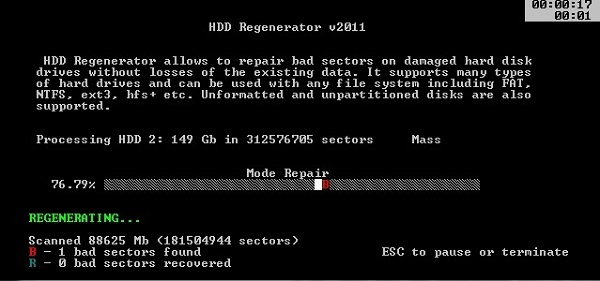
Μέθοδος 5. Σάρωση του προγράμματος σκληρού δίσκου HDD στο σκληρό δίσκο
Ένα άλλο πρόγραμμα ελέγχου της επιφάνειας του δίσκου είναι ένας τομέας που έχει υποστεί ζημιά. Η HDD Health αναλύει τη γενική κατάσταση του δίσκου, παρέχει λεπτομερή στατιστικά στοιχεία για τα διαθέσιμα διαμερίσματα (χρησιμοποιώντας την τεχνολογία SMART, συμπεριλαμβανομένης της γενικής κατάστασης της δομής, της ένδειξης της θερμοκρασίας της εναλλαγής δίσκων, της παρουσίας κακών τομέων κλπ.).
Το εικονίδιο του τρέχοντος προγράμματος βρίσκεται στο δίσκο συστήματος, το ίδιο το πρόγραμμα, όπως είναι απαραίτητο, ειδοποιεί τον χρήστη για τυχόν προβλήματα στον σκληρό δίσκο.

Ανάκτηση σκληρού δίσκου, κατάργηση τομέων BAD (σπασμένων) [βίντεο]
Συνήθως, ο σκληρός δίσκος ελέγχεται για κακούς τομείς χρησιμοποιώντας ειδικά εργαλεία λογισμικού, επίπεδο HDD Victoria ή HDD Regenerator. Το πιο αποτελεσματικό από όλα τα προγράμματα που αναφέρονται στο άρθρο - ο σκληρός δίσκος Victoria δεν επιτρέπει μόνο τον έλεγχο της επιφάνειας του σκληρού δίσκου για την παρουσία κακών τομέων, αλλά και την επαναφορά, αποκατάσταση και καθαρισμό. Εάν οι κακοί τομείς άρχισαν να εμφανίζονται στον σκληρό σας δίσκο, τότε σας προτείνω να χρησιμοποιήσετε τη λειτουργικότητα των προγραμμάτων που αναφέρονται παραπάνω, έχουν αποδείξει την αποτελεσματικότητά τους σε συνεργασία με σκληρούς δίσκους πολλών χρηστών.
Οι δυσλειτουργίες των εξαρτημάτων του υπολογιστή μπορεί να οδηγήσουν σε δυσλειτουργίες του λειτουργικού συστήματος των Windows ή αιφνίδια απώλεια πολύτιμων δεδομένων. Ως εκ τούτου, πρέπει να ελέγξουμε συστηματικά αν υπάρχει κάποιο πρόβλημα με τον εξοπλισμό μας. Και πρώτα απ 'όλα πρέπει να διεξάγετε περιοδικά δοκιμές για σφάλματα σκληρό δίσκο, επειδή αποθηκεύει δεκάδες, εκατοντάδες ή χιλιάδες gigabytes από τις φωτογραφίες, τα βίντεο, τα κείμενα και πολλές άλλες χρήσιμες πληροφορίες για εμάς.
Στο Διαδίκτυο μπορείτε να βρείτε πολλά δωρεάν προγράμματα και εφαρμογές που χρησιμοποιούνται για τη δοκιμή της κατάστασης σκληρούς δίσκους υπολογιστή. Η δοκιμή του σκληρού δίσκου μπορεί να εκτελεστεί χρησιμοποιώντας ενσωματωμένα εργαλεία των Windows ή προγράμματα που έχουν σχεδιαστεί για αυτό.
Ένα από τα καλύτερα προγράμματα Για να ελέγξετε την κατάσταση και την απόδοση του σκληρού δίσκου, που μπορούμε να προτείνουμε, είναι η HD Tune. Εκτός από το μικρό του μέγεθος, είναι εύκολο στη χρήση και έχει αξιοπρεπή λειτουργικότητα.
Μετά την εγκατάσταση του προγράμματος και την εκτόξευσή του, το κύριο παράθυρο του προγράμματος εμφανίζεται με ένα μαύρο πεδίο και μερικές καρτέλες. Ένα πρόγραμμα δοκιμών θα εμφανιστεί στο πεδίο με ένα "σπασμένο" πλέγμα και το κύριο μενού παρέχει εύκολη πρόσβαση σε διάφορες λειτουργίες του προγράμματος.
Για να ξεκινήσετε τη δοκιμή, πρώτα πρέπει να τη διαγνώσετε από το αναπτυσσόμενο μενού (στην επάνω αριστερή γωνία) και, στη συνέχεια, κάντε κλικ στο κουμπί Έναρξη στην καρτέλα Benchmark. Περιμένετε λίγα λεπτά μέχρι το τέλος του ελέγχου του σκληρού δίσκου.

Η τρέχουσα κατάσταση του σκληρού δίσκου θα αντικατοπτρίζεται στο γράφημα. Στο πεδίο στα δεξιά θα παρέχονται πληροφορίες όπως η ελάχιστη (Μέγιστη), η μέγιστη (Μέγιστη) και η Μέση (Μέση) ταχύτητα μεταφοράς δεδομένων, ο χρόνος πρόσβασης στο χρόνο πρόσβασης στο δίσκο, η ταχύτητα διεπαφής ταχύτητας διασύνδεσης (ταχύτητα ανάγνωσης δεδομένων από το σκληρό δίσκο από το λειτουργικό σύστημα) CPU χρήση CPU φόρτωσης. Αξίζει να σημειωθεί ότι στο πάνω μέρος του παραθύρου εμφανίζεται η θερμοκρασία του επιλεγμένου σκληρού δίσκου.
Οι υπόλοιπες καρτέλες HD Tune σάς επιτρέπουν να λάβετε πιο λεπτομερείς πληροφορίες σχετικά με την κατάσταση και την απόδοση. Η καρτέλα Πληροφορίες περιέχει πληροφορίες σχετικά με το σκληρό υπολογιστή δίσκοι, ο όγκος τους, το ποσοστό ελεύθερου χώρου, σύστημα αρχείων, τις επιδόσεις, καθώς και τις υποστηριζόμενες λειτουργίες. Στο κάτω μέρος του παραθύρου εμφανίζεται η έκδοση υλικολογισμικού του σκληρού δίσκου, ο αριθμός σειράς και η τυπική διεπαφή σύνδεσης μονάδας δίσκου.
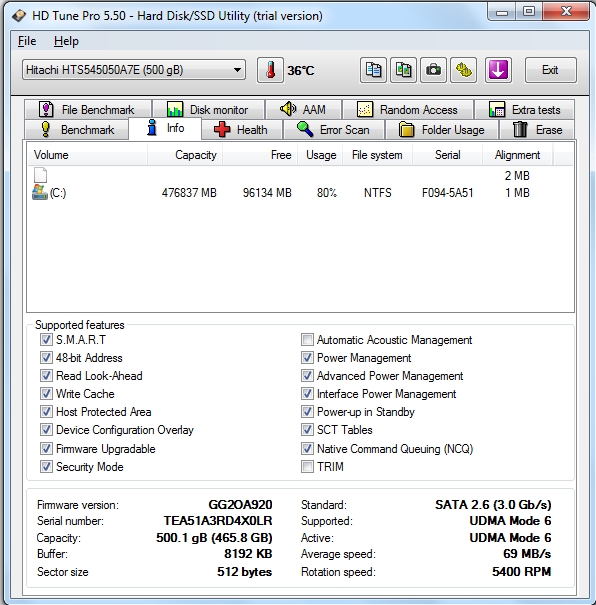
Στην καρτέλα Υγεία εμφανίζονται τα στατιστικά στοιχεία HDD - τα τρέχοντα αποτελέσματά της (Τρέχουσα στήλη) και το χειρότερο (Χειρότερο), καθώς και ο συνολικός χρόνος εκτέλεσης του σε ώρες λειτουργίας ανά ώρα. Στο κάτω μέρος του παραθύρου στο στοιχείο Κατάσταση υγείας, εμφανίζεται η τρέχουσα κατάσταση. Εάν η κατάσταση του δίσκου είναι ΟΚ, αυτό σημαίνει ότι το πρόγραμμα δεν ανίχνευσε παρατυπίες κατά τη λειτουργία του εξοπλισμού. Αν όμως εμφανιστεί η ένδειξη "Αποτυχία", ως τελευταία λύση, εμφανίζεται μια βλάβη σε ένα από τα επιλεγμένα υπο-στοιχεία. Αυτό είναι το πρώτο μήνυμα ότι ο δίσκος μπορεί να αποτύχει και πρέπει να ληφθούν μέτρα για να μην χαθούν τα δεδομένα.

Στην καρτέλα Σάρωση σφαλμάτων, μπορείτε να εκτελέσετε μια δοκιμή κατάστασης επιφάνειας σκληρού δίσκου για σφάλματα σε τομείς. Εάν εμφανιστούν κόκκινα "μπλοκ", αυτό υποδηλώνει την ύπαρξη σπασμένων τομέων. Έτσι, μπορούμε να εκτιμήσουμε πόσο εκτεταμένη είναι η πιθανή ζημιά στον σκληρό δίσκο.

Μπορείτε να ορίσετε τις παραμέτρους του προγράμματος στην καρτέλα Ρυθμίσεις. Εδώ μπορείτε να ελαχιστοποιήσετε το έργο του προγράμματος (Start minimized), να το προσθέσετε στην εκκίνηση των Windows (Run at startup), να ρυθμίσετε την ταχύτητα δοκιμής (Test Speed / Accuracy), να αλλάξετε το κατώτατο όριο της κρίσιμης θερμοκρασίας, το πρόγραμμα θα προειδοποιήσει τον χρήστη.
Έλεγχος μονάδας δίσκου με MHDD
Για να δοκιμάσετε το σκληρό δίσκο, μπορείτε να χρησιμοποιήσετε το πρόγραμμα MHDD, με το οποίο μπορείτε επίσης να μάθετε την κατάστασή του και τις επιδόσεις του.
Για να ξεκινήσετε, πρέπει να γράψετε το πρόγραμμα δίσκο εκκίνησης ή μονάδα flash. Μετά τη λήψη, θα εμφανιστεί ένα παράθυρο. Επιλέξτε την επιλογή 2 και προχωρήστε.
Η λίστα των σκληρών δίσκων που είναι εγκατεστημένες στον υπολογιστή εμφανίζεται στην οθόνη:

Επιλέξτε σκληρό δίσκο για τη δοκιμή. Στην περίπτωσή μας, αυτή θα είναι η θέση 1. Εισαγάγετε τον αριθμό του επιλεγμένου δίσκου και πατήστε "Enter". Έτσι, θα μπείτε στο κύριο μενού του προγράμματος.

Για σάρωση ενός δίσκου για σφάλματα, πατήστε F4. Ένα παράθυρο με προηγμένες ρυθμίσεις.
Για να εκτελέσετε μια πρωταρχική δοκιμή, δεν χρειάζεται να ορίσετε πρόσθετες παραμέτρους, οπότε προχωράμε πατώντας ξανά το πλήκτρο F4.
Ωστόσο, για περίεργους χρήστες, θα παρουσιάσουμε πρόσθετα χαρακτηριστικά τα οποία κάθε επιλογή αντιπροσωπεύει:
- Η εκκίνηση της LBA είναι η αρχική θέση της περιοχής επιφανειών που θέλουμε να σαρώσουμε. Αυτή η επιλογή είναι χρήσιμη, επειδή όταν σταματήσετε την προηγούμενη σάρωση, μπορούμε να συνεχίσουμε από το σημείο στο οποίο σταμάτησε η δοκιμή.
- Το τέλος LBA είναι η θέση στην επιφάνεια του δίσκου στον οποίο θέλουμε να σταματήσουμε τη σάρωση.
- Remap - Εάν η λειτουργία είναι ενεργοποιημένη, γράφει σπασμένα τμήματα στο φύλλο G.
- Timeout - ο καθορισμένος χρόνος σε δευτερόλεπτα για την ανάγνωση του κακού τομέα.
- Spindown μετά τη σάρωση - διακόψτε τη λειτουργία του δίσκου μετά την ολοκλήρωση της σάρωσης (ο δίσκος μεταβαίνει σε κατάσταση αναστολής λειτουργίας).
- Δοκιμή / επισκευή βρόχου - για δοκιμή και επαναφορά κυκλικά.
- Διαγραφή καθυστερήσεων - η λειτουργία της σάρωσης των σπασμένων τομέων. Λειτουργεί επιλεκτικά στους τόπους προέλευσης αυτών των τομέων.
Μόνο για τη δοκιμή, δεν χρειάζονται πρόσθετες επιλογές, συνεχίζουμε πατώντας το πλήκτρο F4. Αφού το πρόγραμμα ξεκινήσει τη σάρωση του δίσκου.

Στη δεξιά πλευρά της κονσόλας εμφανίζονται τα αποτελέσματα σάρωσης. Οι τομείς με γκρι χρώμα είναι οι εργαζόμενοι. Το πράσινο δείχνει ότι ο τομέας έχει διαβαστεί για μεγαλύτερο χρονικό διάστημα, αλλά εντός της κανονικής κλίμακας. Οι τομείς ροζ δείχνουν το πρόβλημα της ανάγνωσης δεδομένων, ενημερώνοντας τον χρήστη για μια σημαντική καθυστέρηση στην ανάγνωση. Ο Brown είναι ασταθής και μπορεί να αλλάξει στον "κακό" τομέα. Οι τελευταίοι που χαρακτηρίζονται από τον Χ είναι αυτοί οι "κακοί" τομείς. Στην ιδανική περίπτωση, αυτό συμβαίνει όταν το τεστ δείχνει όλα τα γκρι μπλοκ.

Φυσικά, τα αποτελέσματα των δοκιμών είναι ανεκτίμητα στην εκτίμηση της κατάστασης του δίσκου. Εάν ο σκληρός δίσκος έχει κακούς τομείς, μπορείτε να τις διορθώσετε πραγματοποιώντας τη λειτουργία "Διαγραφή".
Δοκιμή κατάστασης HDD χρησιμοποιώντας ενσωματωμένα εργαλεία των Windows
Μπορείτε επίσης να δοκιμάσετε σφάλματα σκληρού δίσκου με την ενσωματωμένη εφαρμογή των Windows. Αυτό το εργαλείο είναι διαθέσιμο Εκδόσεις των Windows 7/8/10.

Για να το κάνετε αυτό, μεταβείτε στην καρτέλα "Ο Υπολογιστής μου" και Κάντε δεξί κλικ Κάντε κλικ στο σκληρό δίσκο που θέλετε να ελέγξετε. Εισαγάγετε το παράθυρο "Ιδιότητες" και στην ενότητα "Υπηρεσία" μπορείτε να ελέγξετε για σφάλματα. Ενσωματωμένο Εφαρμογή Windows δεν είναι τόσο αποτελεσματική και λιγότερο λειτουργική για τα παραπάνω προγράμματα.
Συμπέρασμα
Οι περιοδικές δοκιμές του σκληρού δίσκου θα αποτρέψουν την πτώση του εξοπλισμού σας. Μπορούμε να εντοπίσουμε εκ των προτέρων ότι κάτι δεν συμβαίνει με τον δίσκο και να λάβει μέτρα για την αντιγραφή σημαντικών δεδομένων σε άλλο μέσο.
Πολλοί χρήστες PC σχεδόν ποτέ δεν σκέφτονται για τον έλεγχο της κατάστασης του σκληρού δίσκου τους. Ο έλεγχος του σκληρού δίσκου, πρώτα απ 'όλα, είναι απαραίτητος έγκαιρη ανίχνευση σφαλμάτων σε αυτό.
Εάν κατορθώσετε να προσδιορίσετε εκ των προτέρων το πρόβλημα του σκληρού δίσκου, τότε μπορείτε να αποθηκεύσετε όλες τις σημαντικές πληροφορίες που είναι αποθηκευμένες σε αυτό μέχρι την τελική αποτυχία του.
Σε αυτό το άρθρο, θα περιγράψουμε με συγκεκριμένα παραδείγματα τη διαδικασία για τον έλεγχο της κατάστασης του σκληρού δίσκου και θα περιγράψουμε επίσης πώς να βρίσκεστε σε μια κατάσταση, εάν ο σκληρός σας δίσκος είναι ελαττωματικός.
Πώς να ελέγξετε την κατάσταση του σκληρού δίσκου
Μπορείτε να ελέγξετε την κατάσταση του σκληρού δίσκου χρησιμοποιώντας διάφορα βοηθητικά προγράμματα που διαβάζουν την κατάσταση του σκληρού σας δίσκου από το σύστημα αυτό-διάγνωσης SMART. Η τεχνολογία SMART είναι πλέον εγκατεστημένη σε κάθε κατασκευασμένο σκληρό δίσκο. Η τεχνολογία SMART αναπτύχθηκε το 1992 και εξακολουθεί να βελτιώνεται. Το κύριο καθήκον του SMART είναι καταγράφοντας τη διαδικασία γήρανσης του σκληρού δίσκου. Δηλαδή συλλέγονται πληροφορίες όπως ο αριθμός των εκκινήσεων του σκληρού δίσκου, ο αριθμός των περιστροφών της ατράκτου και πολλοί άλλοι. Περισσότερα SMART παρακολουθεί τα σφάλματα "Βίδες", τόσο το πρόγραμμα όσο και μηχανικό και όποτε είναι δυνατόν τα διορθώνει. Στη διαδικασία παρακολούθησης, το SMART εκτελεί διάφορες δοκιμές, όπως σύντομη και μακρά, για να εντοπίσει τα πολύ ελαττώματα. Σε αυτό το άρθρο θα εξετάσουμε τέτοια προγράμματα που μπορούν να διαβάσουν πληροφορίες από το SMART:
- Ashampoo HDD Control 3;
- Defraggler;
- HDDlife;
- Βικτώρια
Κάθε πρόγραμμα από τη λίστα, εκτός από την ανάγνωση SMART, προσφέρει μια σειρά από λειτουργίες, δοκιμές, οι οποίες σε κάποιο βαθμό επεκτείνουν τη διάρκεια ζωής του σκληρού δίσκου. Αλλά το πιο ενδιαφέρον είναι το πρόγραμμα Βικτώρια. Το πρόγραμμα Victoria, εκτός από τον ορισμό της κατάστασης του σκληρού δίσκου, ξέρει επίσης πώς παράγουν αντικατάσταση κακών τομέων. Δηλαδή, μπορεί απόκρυψη κακών τομέων αντικαθιστώντας τα με δημιουργία αντιγράφων ασφαλείαςαν υπάρχει. Στην πραγματικότητα, η διαδικασία REMAP μπορεί να ανακτήσει πλήρως το σκληρό δίσκο. Αξίζει επίσης να σημειωθεί η δυνατότητα στερέωσης του σκληρού δίσκου μέσω της εφαρμογής κονσόλας " chkdsk". Το πρόγραμμα κονσόλας "chkdsk" μπορεί να διορθώσει σφάλματα συστήματος αρχείων, τα οποία θα επιτρέψουν να μην επανεγκατασταθούν τα Windows.
Ashampoo HDD Control 3
Αρχικά εξετάζουμε το πρόγραμμα. Ashampoo HDD Control 3. Εκτελέστε αυτό το βοηθητικό πρόγραμμα στον υπολογιστή κάτω τρέχοντας παράθυρα 10.
Στο παράθυρο Ashampoo HDD Control 3 μπορείτε να δείτε το μήνυμα " ✓ Εντάξει", Εκτός από την επιγραφή" Αυτός ο σκληρός δίσκος δεν έχει προβλήματα". Αυτές οι πληροφορίες σημαίνουν ότι ο σκληρός δίσκος που εξετάζεται είναι σε άριστη σειρά. Εάν ανοίξετε το πρόγραμμα, θα εμφανιστεί το μήνυμα " Σφάλμα", Εκτός από την επιγραφή" Αυτό το σκληρό δίσκο έχει πρόβλημα"Τότε σημαίνει ότι έχει σπάσει τομείς ή υπερθερμανθεί. Για να δείτε τις πλήρεις πληροφορίες σχετικά με την υγεία του "βιδώματος" που λαμβάνεται από το έξυπνο, πρέπει να κάνετε κλικ στο υποσημείωση "" που βρίσκεται στην κεντρική μονάδα.

Εκτός από την προβολή πληροφοριών από το έξυπνο, το Ashampoo HDD Control 3 μπορεί να τρέξει αυτοέλεγχος S.M.A.R.T. και δοκιμή επιφανειακών δοκιμών. Μπορείτε να δοκιμάσετε αυτές τις δοκιμές στο μπλοκ "".
![]()
Συμπληρώνοντας αυτές τις δοκιμές, μπορείτε επίσης να εντοπίσετε προβλήματα με το σκληρό δίσκο. Εκτός από τις αναγνώσεις από smart και δοκιμές, το Ashampoo HDD Control 3 μπορεί:
- Ανασυγκρότηση;
- Να καθαρίσετε το σύστημα των σκουπιδιών.
- Αναζήτηση και διαγραφή διπλών αρχείων.
- Σβήστε με ασφάλεια τα αρχεία από τον σκληρό δίσκο, χωρίς τη δυνατότητα ανάκτησης.
Η παρουσία τέτοιων λειτουργιών Ashampoo HDD Control 3 για την παρακολούθηση της υγείας της βίδας και πρόσθετων λειτουργιών τοποθετεί το βοηθητικό πρόγραμμα στην πρώτη θέση.
Defraggler
Βοηθητικό πρόγραμμα Defraggler που προορίζονται κυρίως για ανασυγκρότησηαλλά πέρα από αυτό μπορεί διαβάστε το SMART. Το βοηθητικό πρόγραμμα είναι δωρεάν και οποιοσδήποτε χρήστης μπορεί να το κατεβάσει από το www.piriform.com. Αφού εκτελέσετε το βοηθητικό πρόγραμμα, μεταβείτε στην καρτέλα " Κατάσταση».

Το παράθυρο δείχνει ότι το βοηθητικό πρόγραμμα εμφανίζει ένα μήνυμα κατάστασης της βίδας, όπως " ΚΑΛΗ"- αυτό σημαίνει ότι είναι σε άριστη σειρά. Αν δείτε το μήνυμα " Σφάλμα"Στην κατάσταση, θα σημάνει ότι υπάρχουν κακοί τομείς στον σκληρό δίσκο και είναι καιρός να το αλλάξουμε. Το βοηθητικό πρόγραμμα είναι αρκετά απλό και θα ταιριάζει, πρώτα απ 'όλα, με τους αρχάριους χρήστες PC που θέλουν να παρακολουθούν την υγεία του σκληρού δίσκου και να τον ανασυγκροτούν. Θα ήθελα επίσης να σημειώσω ότι το βοηθητικό πρόγραμμα υποστηρίζει όλα τα τρέχοντα λειτουργικά συστήματα, ξεκινώντας από τα Windows XP και τελειώνοντας με τα Windows 10.
Πώς να ελέγξετε το σκληρό δίσκο χρησιμοποιώντας HDDlife
Βοηθητικό πρόγραμμα HDDlife Έχει ωραία διασύνδεση και μας δίνει αμέσως τις πληροφορίες που χρειαζόμαστε, οι οποίες είναι υπεύθυνες για την υγεία και τη θραύση της βίδας.
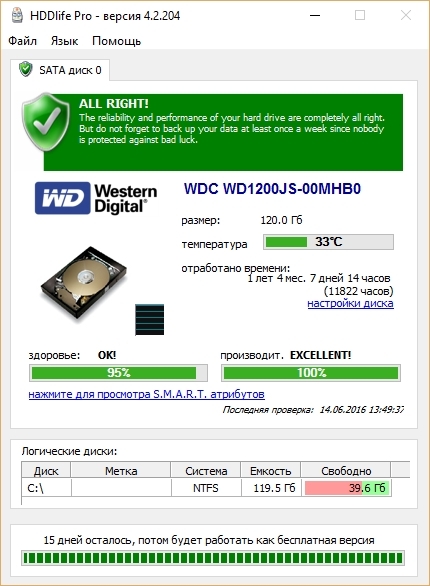
Από την παραπάνω εικόνα μπορεί να φανεί ότι στο μπλοκ το κόστος υγείας " Εντάξει!", Πράγμα που σημαίνει ότι ο σκληρός δίσκος είναι εντάξει. Για να δείτε τις λεπτομέρειες του έξυπνου, απλά κάντε κλικ στον σύνδεσμο " κάντε κλικ για να δείτε το S.M.A.R.T. χαρακτηριστικά».
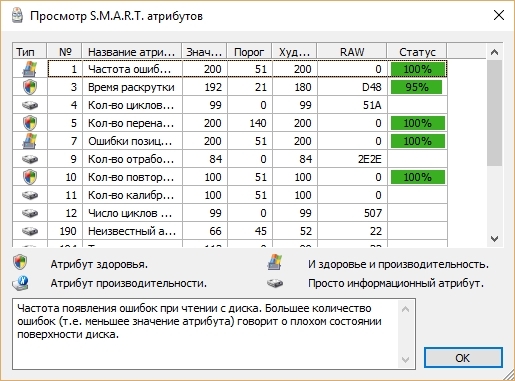
Εάν δείτε ένα μήνυμα στο μπλοκ υγείας " ΚΙΝΔΥΝΟΣ!"Αυτό σημαίνει ότι ο σκληρός σας δίσκος θα γίνει σύντομα άχρηστος.
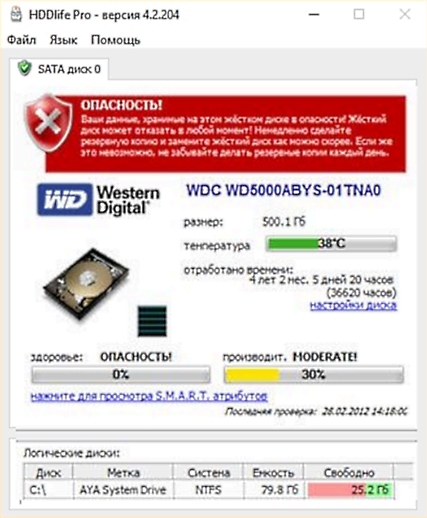
Σε αυτή την περίπτωση, πρέπει να αντικαταστήσετε τον παλιό σκληρό δίσκο με έναν καινούργιο. Το βοηθητικό πρόγραμμα HDDlife είναι κατάλληλο κυρίως για αρχάριους χρήστες υπολογιστών, καθώς η απλότητα του καθιστά εύκολη την παρακολούθηση της υγείας της "βίδας". Εκτός από την τυπική χρησιμότητα, ο προγραμματιστής επίσης κυκλοφορεί HDDlife για φορητούς υπολογιστέςπου είναι σχεδιασμένο για φορητούς υπολογιστές. Η έκδοση φορητού υπολογιστή έχει την ίδια λειτουργικότητα με την τυπική έκδοση, αλλά μπορεί επίσης να εκτελέσει παρακολούθηση στάθμης θορύβου HDD. Αξίζει επίσης να σημειωθεί ότι το πρόγραμμα υποστηρίζει όλα τα τρέχοντα λειτουργικά συστήματα, ξεκινώντας από τα Windows XP και τελειώνει με τα Windows 10.
Βικτώρια
Το πρόγραμμα Βικτώρια αναπτύχθηκε στην έκδοση κάτω από Dos και επάνω Windows. Για παράδειγμα, θα χρησιμοποιήσουμε την έκδοση Windows των Windows, η οποία μπορεί να μεταφορτωθεί από τη διεύθυνση http://hdd-911.com. Προς το παρόν, η Victoria είναι διαθέσιμη στην έκδοση 4.47. Αφού ξεκινήσαμε τη χρησιμότητα της Βικτώριας, θα μπει σε ένα τέτοιο παράθυρο.

Η Βικτώρια δεν έχει μια όμορφη διεπαφή, όπως σε προηγούμενες εφαρμογές και είναι γραμμένη σε παλιές γλώσσες όπως Δελφούς και Assembler.
Στην πρώτη καρτέλα της Βικτώριας " Standart"Είναι όλα πληροφορίες σχετικά με το σκληρούς δίσκους στον υπολογιστή.
Η δεύτερη καρτέλα είναι " SMART"Ανάγκη για έξυπνες αναγνώσεις. Για να εμφανίσετε έξυπνα αποτελέσματα, πρέπει να κάνετε κλικ στο κουμπί Αποκτήστε το SMART, μετά τα οποία θα εμφανιστούν τα αποτελέσματα.
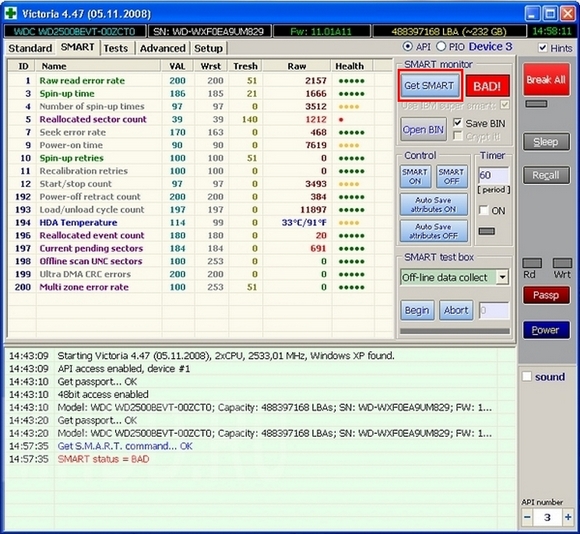
Σε αυτό το σκληρό δίσκο Βικτώρια βρήκε 1212 σπασμένο τομέα. Αυτός ο αριθμός των τομέων BAD είναι κρίσιμος, οπότε στην περίπτωση αυτή είναι απαραίτητο να εφαρμοστεί πλήρες αντίγραφο ασφαλείας όλα τα δεδομένα από τον σκληρό δίσκο. Για να επισκευάσετε το σκληρό δίσκο με τη ζύμη REMAP στη Βικτώρια, πηγαίνετε στην καρτέλα " Δοκιμές"Και επιλέξτε τη λειτουργία" Remap". Μετά από αυτές τις ενέργειες, μπορείτε να ξεκινήσετε τη διαδικασία ανακατανομής των κακών τομέων στο κουμπί δημιουργίας αντιγράφων ασφαλείας Ξεκινήστε.
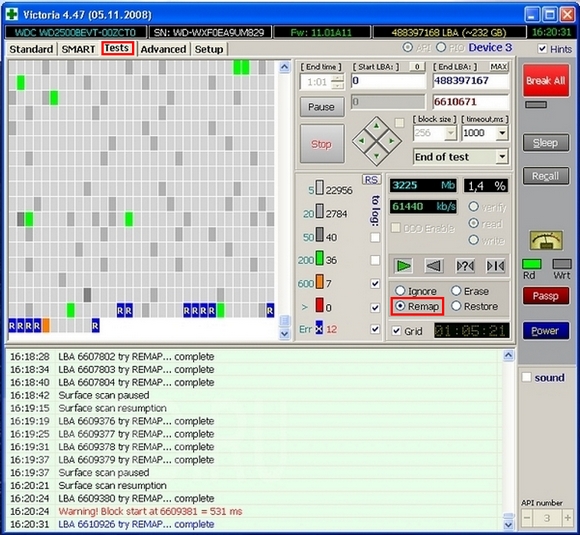
Η δοκιμή REMAP της Βικτώριας μπορεί να διαρκέσει πολύ καιρό. Ο χρόνος δοκιμής εξαρτάται από τον αριθμό των τομέων BAD. Αυτή η δοκιμή του βοηθητικού προγράμματος της Βικτώριας δεν βοηθά πάντοτε, καθώς δεν θα μπορούσαν να υπάρχουν ελεύθεροι τομείς στον "βίδα".
Λάβετε υπόψη ότι η χρήση των δοκιμών Victoria μπορεί να βλάψει την υγεία του σκληρού δίσκου και τις πληροφορίες που υπάρχουν σε αυτό.
Πώς να ελέγξετε ένα δίσκο για την υγεία με τη βοήθεια του "chkdsk"
Μπορεί να συμβεί ότι ελέγχοντας τις τιμές του S.M.A.R.T. Χρησιμοποιώντας τα βοηθητικά προγράμματα που περιγράφονται παραπάνω, δεν εντοπίσατε κανένα πρόβλημα, αλλά το σύστημα εξακολουθεί να συμπεριφέρεται ασταθής. Η αστάθεια μπορεί να αποδειχθεί με μπλε οθόνες θανάτου, κρέμεται στα προγράμματα. Αυτή η συμπεριφορά του λειτουργικού συστήματος των Windows προκαλείται από σφάλματα συστήματος αρχείων. Σε αυτήν την περίπτωση, η εντολή της κονσόλας θα μας βοηθήσει. " chkdsk". Μετά την εκτέλεση της εντολής "chkdsk", μπορείτε να ανακάμψει πλήρως Windows OS. Για αυτό το παράδειγμα, θα πάμε έναν υπολογιστή με ένα νέο λειτουργικό σύστημα σύστημα παραθύρων 10. Πρώτα απ 'όλα, ανοίξτε την κονσόλα στα Windows 10 ως διαχειριστής. Αυτό μπορεί εύκολα να γίνει κάνοντας δεξί κλικ στο " Ξεκινήστε"Και επιλέγοντας το στοιχείο που χρειαζόμαστε.

Στην τρέχουσα κονσόλα, εκτελέστε την ακόλουθη εντολή CHKDSK F: / F / R Μετά τον έλεγχο με την εφαρμογή εντολών "chkdsk", το αποτέλεσμα του ελέγχου θα εμφανιστεί στην κονσόλα.

Τώρα θεωρήστε την εντολή " CHKDSK F: / F / R»Περισσότερα. Αμέσως μετά την εντολή "chkdsk" υπάρχει το γράμμα " F"- αυτή η επιστολή τοπική μονάδα δίσκουόπου διορθώνουμε σφάλματα. Κλειδιά « / F"Και" / R» να διορθώσετε σφάλματα στο σύστημα αρχείωνεπίσης να διορθώσετε τους κακούς τομείς. Αυτά τα πλήκτρα χρησιμοποιούνται σχεδόν πάντα σε αντίθεση με τα άλλα. Μπορείτε να δείτε τα υπόλοιπα πλήκτρα με την chkdsk / εντολή;
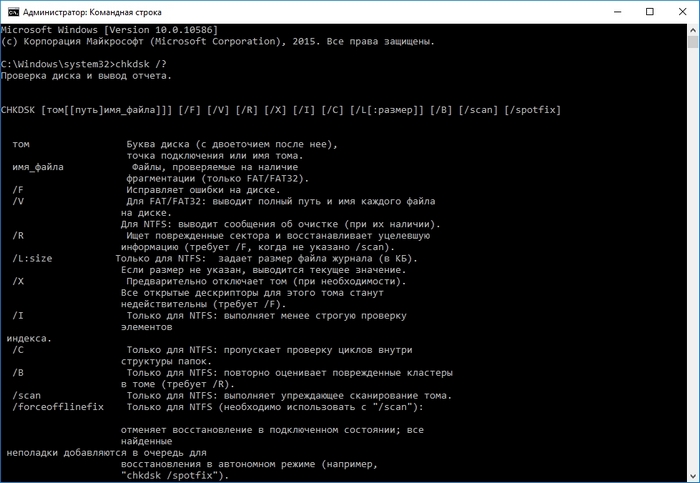
Αξίζει επίσης να σημειωθεί ότι στα Windows 10 οι δυνατότητες της εφαρμογής chkdsk επεκτείνονται σημαντικά χάρη στα νέα κλειδιά.
Πώς να ελέγξετε τον σκληρό δίσκο για λειτουργικότητα με DST
Συντομογραφία DST σημαίνει Αυτόματη δοκιμή δίσκου, δηλαδή αυτοδιαγνωστικός δίσκος. Αυτή η μέθοδος κατασκευάζει συγκεκριμένα τον σκληρό δίσκο, στη συνέχεια, να χρησιμοποιήσει ειδικό λογισμικό για να κάνει μια αυτοδιαγνωστική DST, η οποία θα εντοπίσει τα προβλήματα. Μπορεί να επιτευχθεί έλεγχος της "βίδας" με DST δεδομένα σχετικά με την πιθανή αποτυχία του σκληρού δίσκου. Είναι ιδιαίτερα βολικό να χρησιμοποιείται το DST σε διακομιστές και υπολογιστές επιχειρήσεων, όπου η αξιόπιστη αποθήκευση πληροφοριών παίζει σημαντικό ρόλο. Τώρα εξετάστε τη χρήση του DST στο παράδειγμα των φορητών υπολογιστών HP. Για νέους φορητούς υπολογιστές HP με υποστήριξη UEFI BIOS υπάρχει ένα ειδικό διαγνωστικό μενού " Μενού εκκίνησης". Αυτό το μενού ξεκινάει χρησιμοποιώντας πλήκτρο ενεργοποίησης και συνδυασμούς πλήκτρων Esc.
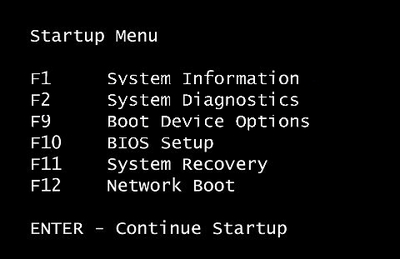
Για να εκτελέσετε τις δοκιμές συστήματος, κάντε κλικ στο κουμπί.
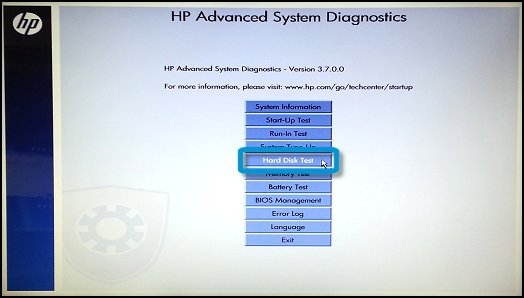
Στο παράθυρο που εμφανίζεται, το DST καλείται Δοκιμή σκληρού δίσκου. Μετά την επιλογή του, θα ξεκινήσει ο αυτοέλεγχος.
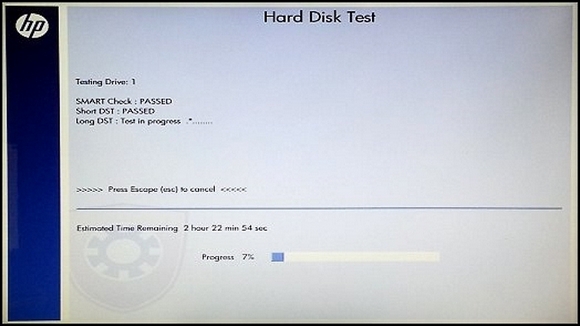
Άλλοι κατασκευαστές διαθέτουν επίσης μια μέθοδο DST, η οποία εκτελείται μόνο σε υπολογιστή από άλλους κατασκευαστές, είναι διαφορετική από τα παραπάνω.
Ελέγξτε το σκληρό δίσκο στο Linux
Για παράδειγμα, πάρτε έναν υπολογιστή με βάση τη λειτουργία Συστήματα Ubuntu 16.04. Για να το κάνετε αυτό, εκτελέστε το τερματικό στο Ubuntu. Στο τερματικό, πληκτρολογήστε την ακόλουθη εντολή sudo apt-get install smartmontools Αυτή η εντολή πρέπει να είναι να εγκαταστήσετε βοηθητικό πρόγραμμα κονσόλας Smartmontools.

Τώρα που έχει εγκατασταθεί το βοηθητικό πρόγραμμα Smartmontools, μπορείτε να χρησιμοποιήσετε την εντολή sudo smartctl -a / dev / sda, η οποία θα εμφανίσει στην κονσόλα όλες τις πληροφορίες του έξυπνου σκληρού δίσκου.

Εάν δεν σας αρέσει να εργάζεστε σε λειτουργία κονσόλας, μπορείτε να εγκαταστήσετε το γραφικό βοηθητικό πρόγραμμα. Gnome-δίσκο-χρησιμότητα. Σε αυτό μπορείτε να δείτε όλα όσα χρειάζεστε για τον σκληρό δίσκο και την κατάστασή του.
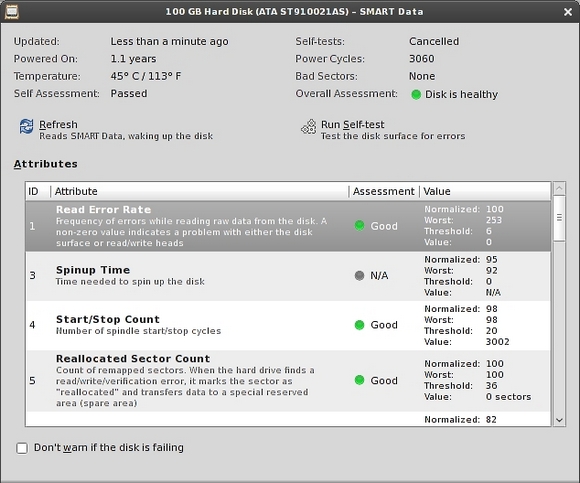
Συνοψίστε
Σε αυτό το άρθρο, περιγράψαμε πώς μπορείτε να παρακολουθήσετε Κατάσταση του σκληρού δίσκουκαι επίσης πώς να διορθώσετε τους τομείς και το σύστημα αρχείων, αν είναι δυνατόν. Από το υλικό καθίσταται σαφές ότι η παρακολούθηση της κατάστασης των σκληρών δίσκων είναι πολύ σημαντική, όπως επιτρέπει πρόβλεψη καταστροφής του σκληρού δίσκου.
Αν διαπιστώσετε ότι ο σκληρός δίσκος σας είναι πρόβλημα, μην αναβάλλετε την αντικατάστασή του για αργότερα. Το πρόβλημα "βίδα" μπορεί να αποτύχει ανά πάσα στιγμή και θα χάσετε όλες τις πληροφορίες που είναι αποθηκευμένες στον υπολογιστή σας.
Ελπίζουμε το υλικό μας να είναι χρήσιμο στους αναγνώστες μας και θα βοηθήσει πλήρως στην επίλυση του προβλήματος του ελέγχου του σκληρού δίσκου.
Σχετικά βίντεο
Η σάρωση του σκληρού δίσκου είναι δωρεάν πρόγραμμα για δοκιμή και διάγνωση διαφορετικών μονάδων δίσκου (HDD, RAID, Flash). Μπορεί να χρησιμοποιηθεί για τον προσδιορισμό της παρουσίας κακών μπλοκ στον σκληρό δίσκο, για να δείτε τα χαρακτηριστικά S.M.A.R.T. της μονάδας ή για να αλλάξετε ειδικές ρυθμίσεις (έναρξη / διακοπή της ατράκτου του δίσκου, ρύθμιση της ακουστικής λειτουργίας, διαχείριση ενέργειας). Επιπλέον, η σάρωση του σκληρού δίσκου μπορεί να εκτελεί διάφορες εντολές υπηρεσιών, πράγμα που διευκολύνει πολύ τη δουλειά με μια συγκεκριμένη μονάδα δίσκου.
Βασικές λειτουργίες σάρωσης HDD
Όπως αναφέρθηκε παραπάνω, το πρόγραμμα σάρωσης HDD μπορεί να λειτουργήσει με όλους τους τύπους - μονάδες σκληρού δίσκου με διεπαφές ATA / SATA / USB / FireWire, συστοιχίες RAID με SCSI / ATA / SATA, μονάδες SSD με διασύνδεση ATA / SATA και διάφορα Flash δίσκους με διεπαφή USB. Το πρόγραμμα περιέχει μεγάλο αριθμό δοκιμών που επιτρέπουν την πλήρη διάγνωση των πληροφοριών του δίσκου:
• δοκιμές επιφάνειας οδήγησης για κακούς τομείς (ανάγνωση, εγγραφή, έλεγχος ανάγνωσης / εγγραφής, δοκιμή τεχνητής ανάγνωσης);
• οθόνη θερμοκρασίας;
• δοκιμή ταχύτητας;
• S.M.A.R.T. δοκιμές.
Δηλαδή, χρησιμοποιώντας το πρόγραμμα σάρωσης HDD, μπορείτε να δείτε πληροφορίες σχετικά με τους τομείς προβλημάτων της μονάδας, να διαβάσετε και να αναλύσετε το S.M.A.R.T. παραμέτρους από το δίσκο, ελέγξτε τη λειτουργία θερμοκρασίας της μονάδας (στην περίπτωση αυτή, η οθόνη θερμοκρασίας μπορεί να εμφανιστεί ως ξεχωριστό παράθυρο ή να τοποθετηθεί στο δίσκο).
Πρόσθετες λειτουργίες Σάρωση σκληρού δίσκου
Εκτός από τις βασικές λειτουργίες της χρησιμότητας, η σάρωση του σκληρού δίσκου παρέχει έναν μεγάλο αριθμό πρόσθετα χαρακτηριστικά στη βελτιστοποίηση της εργασίας με συσκευές αποθήκευσης. Συμπεριλαμβανομένων:
• ανάγνωση και ανάλυση πληροφοριών αναγνώρισης;
• προβάλετε πληροφορίες σχετικά με ελαττώματα στις συσκευές αποθήκευσης;
• αλλαγή παραμέτρων ελέγχου θορύβου, εξοικονόμηση ενέργειας, διακοπή ατράκτου (AAM / AWP / PM);
• έναρξη / διακοπή της περιστροφής του άξονα;
• Αποθηκεύστε αναφορές σε μορφή MNT και εκτυπώστε τις.
Πλεονεκτήματα και μειονεκτήματα της σάρωσης του σκληρού δίσκου
Το κύριο πλεονέκτημα του βοηθητικού προγράμματος σάρωσης HDD είναι ότι δεν απαιτεί εγκατάσταση. Επιπλέον, το γεγονός ότι το αρχείο περιέχει οδηγίες στα ρωσικά (σε μορφή PDF), το οποίο διευκολύνει πολύ τη δουλειά με το αγγλικό περιβάλλον του προγράμματος, δεν μπορεί παρά να χαίρεται. Τα μειονεκτήματα της ανίχνευσης του σκληρού δίσκου περιλαμβάνουν το γεγονός ότι για τη διεξαγωγή πολλών δοκιμών, το βοηθητικό πρόγραμμα πρέπει να λειτουργεί ως διαχειριστής.
Σας συνιστώ να επισκεφτείτε τον ιστότοπο, h-disk.blogspot.com όπου θα μάθετε χρησιμοποιώντας το βοηθητικό πρόγραμμα σάρωσης HDD.
Προγραμματιστής:
Έκδοση: 3.3
OS: Windows XP / Vista / 7
Γλώσσα: Αγγλικά
Κατάσταση: Δωρεάν
Μέγεθος: 3.65 Mb
Λήψη δωρεάν σάρωσης HDD
Ένας σκληρός δίσκος δεν είναι η «καρδιά» ενός υπολογιστή, αλλά δεν μπορείτε να το κάνετε χωρίς αυτό. Αυτός, όπως όλα τα άλλα δεν είναι αιώνια.
Αν ο υπολογιστής σταμάτησε να λειτουργεί (παρουσιάζει δυσλειτουργίες), ο σκληρός δίσκος πρέπει να ελεγχθεί - το πρόγραμμα θα βοηθήσει σε αυτό, αν και είναι δυνατό με τα ενσωματωμένα εργαλεία των Windows.
Από τη στιγμή που το άρθρο κατεβάζει το πρόγραμμα για να ελέγξει το δίσκο - θα κατεβάσουμε, θα ελέγξουμε και θα διορθώσουμε το πρόγραμμα "Victoria".
Γιατί καλείται να κατεβάσει και να χρησιμοποιήσει την εφαρμογή Victoria. Είναι δωρεάν, υψηλής ποιότητας και η ταχύτητά του είναι αξιοπρεπή.
Κατεβάστε το πρόγραμμα για να ελέγξετε το σκληρό δίσκο "Victoria" στο τέλος αυτής της καταχώρησης. Σημειώστε ότι θα υπάρχουν δύο συνδέσεις λήψης.
Το πρώτο για το X86 - bit, το δεύτερο για το X64 - bit. Μην κάνετε κάποιο λάθος, διαφορετικά το πρόγραμμα δεν θα μπορεί να ελέγξει το σκληρό δίσκο.
Πώς να χρησιμοποιήσετε το πρόγραμμα που έχετε λάβει για να ελέγξετε τον σκληρό δίσκο
Μετά τη λήψη, αποσυμπιέστε το "Victoria" σε έναν κανονικό φάκελο - απαιτεί εγκατάσταση. Στη συνέχεια, ανοίξτε το φάκελο όπου βρίσκεται το πρόγραμμα λήψης (αποσυνδεδεμένο) και κάντε κλικ στο πράσινο συν.

Σημείωση: αν η "Βικτώρια" δεν βρήκε τον ίδιο τον σκληρό σας δίσκο μετά την εκτόξευση, τότε βοηθήστε την.
Πατήστε το πλήκτρο "P" και επιλέξτε αυτό που χρειάζεστε. Επιτρέψτε μου να σας υπενθυμίσω για άλλη μια φορά: πριν από τη λήψη, αποφασίστε για την ικανότητα ψηφίου.
Πατώντας "getmart" το πρόγραμμα θα ελέγξει γρήγορα το σκληρό σας δίσκο, ενώ δίδεται προσοχή στον ίδιο τον πυθμένα.
Αν δείτε την επιγραφή εκεί: "SMARTstatus = Καλό" - αυτό σημαίνει ότι όλα είναι εντάξει, μπορείτε να προχωρήσετε στη δοκιμή. Για να το κάνετε αυτό, κάντε κλικ στην καρτέλα "Δοκιμές" και κάντε κλικ στο "Έναρξη".
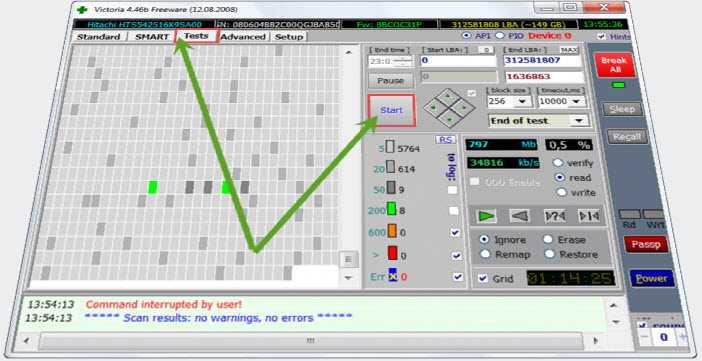
Η τιμή των επιλογών στο πρόγραμμα κατά τον έλεγχο του σκληρού δίσκου
Έγχρωμοι δείκτες: κίτρινο - ο τομέας δυσκολεύεται να αναπνέει, κόκκινο - δεν διαβάζεται καθόλου, μπλε - μοιάζει με το δίσκο που χρειάζεται αντικατάσταση, το πράσινο είναι φυσιολογικό, το γκρι είναι εξαιρετικό.
Τρόπος δοκιμής: "επαληθεύστε" - δοκιμή, "διαβάστε » - μόνο για ανάγνωση, "γράψτε" - ελέγξτε για εγγραφή, τότε όλα τα δεδομένα θα αντικατασταθούν, "αγνοήσουν" - αν υπάρχει σπασμένος τομέας, δεν θα ξυπνήσει, θα "διαγράψει", θα "remap » - να αντικαταστήσει, με έναν υγιή τομέα, την "αποκατάσταση" - την αποκατάσταση.
Συνιστάται να τοποθετήσετε ένα αγνόηση και να εκτελέσετε επισκευή στο τέλος. Εάν, μετά τον έλεγχο, η Βικτώρια θα βρει ένα σπασμένο τομέα, θα χαρακτηριστεί ως "Err X".
Στη συνέχεια, σημειώστε την παράμετρο "Remap" και ξεκινήστε πάλι τη δοκιμή - οι τομείς θα διορθωθούν.
Μπορείτε επίσης να κάνετε κλικ στο πλήκτρο "X" και να επιλέξετε το συνδυασμό πλήκτρων "Alt + Ctrl + Delete" και να κάνετε επανεκκίνηση του υπολογιστή. Επιτυχίες.
Διεύθυνση URL προγραμματιστή:
http://hdd-911.com
Λειτουργία:
XP, Windows 7, 8, 10

















